Việc đổi mật khẩu Netflix không chỉ đảm bảo tính an toàn cho tài khoản mà còn ngăn chặn nguy cơ rò rỉ thông tin cá nhân. Trong một số trường hợp, đổi mật khẩu tài khoản Netflix là cách hiệu quả để khôi phục quyền truy cập, đặc biệt khi bạn quên mật khẩu cũ.
Khám phá thêm: Cách đăng ký Netflix
Hướng dẫn thay đổi mật khẩu tài khoản Netflix
1. Thay đổi mật khẩu Netflix trên máy tính
Để thay đổi mật khẩu Netflix trên máy tính, bạn chỉ cần tuân theo các bước sau đây:
Bước 1: Mở trình duyệt và truy cập trang chủ Netflix (https://www.netflix.com/vn-en/). Sau đó, bấm nút Đăng nhập (màu đỏ ở góc phải trên cùng) và đăng nhập tài khoản của bạn.
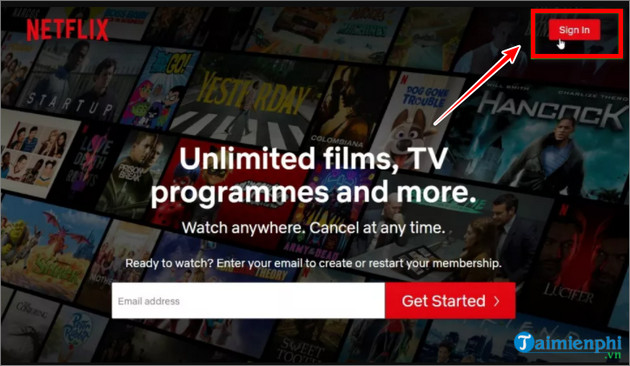
Bước 2: Di chuột qua biểu tượng hồ sơ ở góc trên cùng bên phải màn hình. Từ menu hiển thị, chọn Tài khoản . Tiếp tục chọn Thay đổi mật khẩu trong mục Thành viên & Thanh toán .
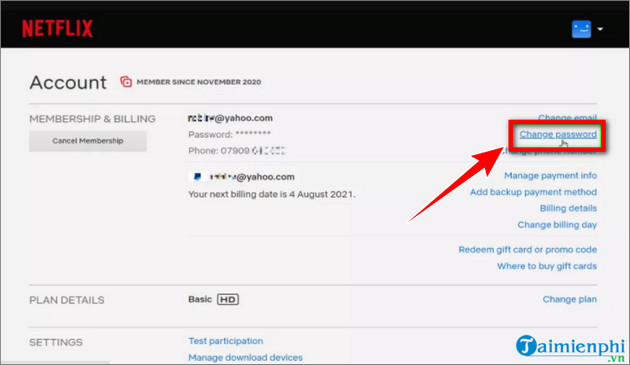
Bước 4: Nhập mật khẩu hiện tại, sau đó nhập mật khẩu mới và xác nhận lại. Bước 5: Đánh dấu chọn Yêu cầu đăng nhập lại trên tất cả thiết bị với mật khẩu mới .
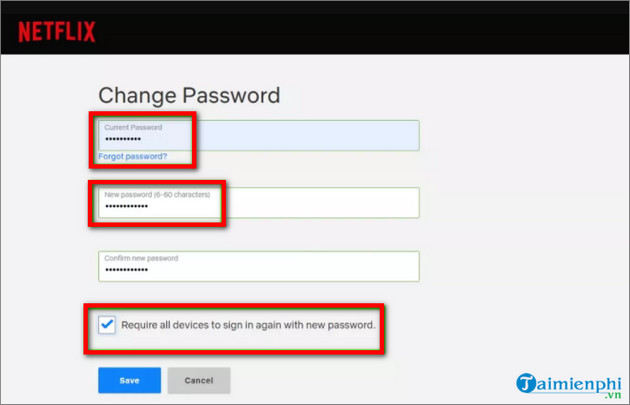
Bước 6: Bấm Lưu để hoàn tất quá trình đổi mật khẩu Netflix.
2. Cách thay đổi mật khẩu Netflix trên điện thoại
Để thay đổi mật khẩu Netflix trên điện thoại Android và iPhone, bạn cần cài đặt ứng dụng trước. Sau đó, thực hiện theo các bước sau đây:- Tải Netflix cho Android- Tải Netflix cho iPhone
Bước 1: Mở ứng dụng Netflix đã cài đặt trên điện thoại iPhone hoặc Android, đăng nhập tài khoản. Tìm và nhấn biểu tượng ảnh profile trong mục Who's Watching (ai đang xem).Bước 2: Trên điện thoại iPhone và Android, nhấn chọn ảnh profile ở góc trên cùng bên phải màn hình và chọn Account (tài khoản).
Trên máy tính bảng iPhone và Android, nhấn chọn More (thêm), biểu tượng 3 dòng gạch ngang ở góc dưới cùng màn hình và chọn Account (tài khoản). Hành động này mở trang chủ Netflix trên trình duyệt web mặc định trên thiết bị của bạn.
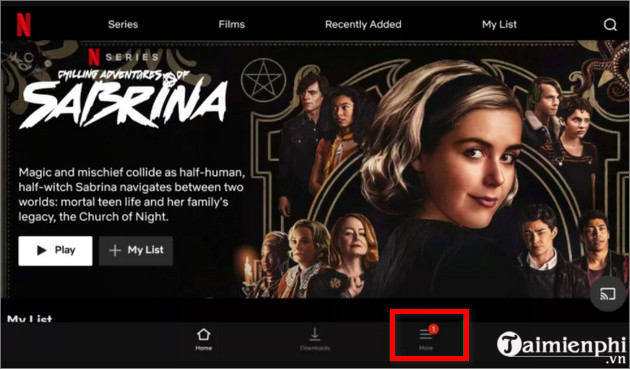
Thực hiện Bước 3: Chọn Thay Đổi Mật Khẩu (change password), nhập mật khẩu cũ và mật khẩu mới bạn mong muốn, sau đó xác nhận.Thực hiện Bước 4: Kế tiếp, đánh dấu chọn ô gần tùy chọn Yêu Cầu Tất Cả Thiết Bị Đăng Nhập Lại Bằng Mật Khẩu Mới (require all devices to sign in again with new password).
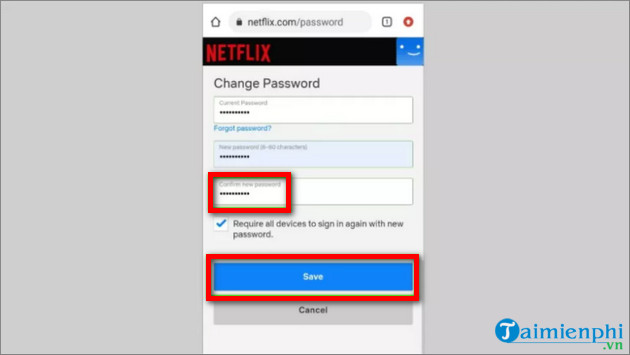
Thực hiện Bước 5: Chỉ cần nhấn Lưu để xác nhận thay đổi và lưu mật khẩu mới của bạn cho tài khoản Netflix.
3. Cách đặt lại mật khẩu Netflix khi quên mật khẩu
Nếu bạn quên mật khẩu Netflix và tài khoản bị khóa, thực hiện theo các bước dưới đây để đặt lại mật khẩu:
Điều 1: Bấm chọn hoặc click vào liên kết Cần trợ giúp? dưới nút Đăng nhập trên trang chủ của Netflix.Điều 2: Chọn Email và điền địa chỉ email của bạn vào ô, sau đó nhấn vào hoặc bấm chọn nút Email cho tôi .
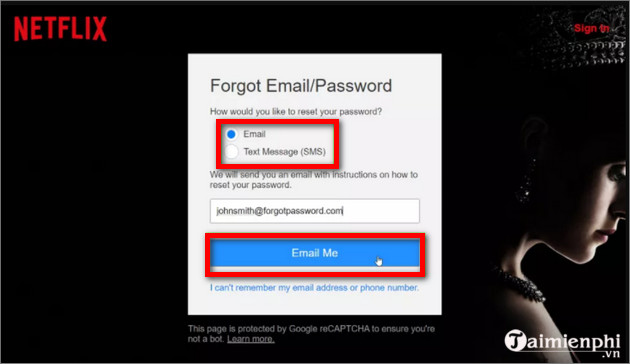
Netflix sẽ gửi cho bạn email hướng dẫn cách đặt lại và thay đổi mật khẩu Netflix để khôi phục quyền truy cập vào tài khoản của bạn.
Điều 3: Bạn cũng có thể chọn lựa Tin nhắn văn bản (SMS) . Nhập số điện thoại của bạn vào ô hoặc bấm chọn nút Gửi tin nhắn cho tôi để nhận hướng dẫn đặt lại và thay đổi mật khẩu Netflix trên điện thoại.Điều 4: Trong trường hợp bạn đã thay đổi địa chỉ email hoặc số điện thoại bạn đã sử dụng để tạo tài khoản đăng nhập Netflix, bấm hoặc chọn Tôi không thể nhớ địa chỉ email hoặc số điện thoại của mình .
Netflix sẽ yêu cầu bạn cung cấp tên và số thẻ tín dụng/thẻ ghi nợ để tiếp tục các bước đặt lại mật khẩu Netflix.
Tiếp theo đây, Mytour sẽ hướng dẫn bạn cách thay đổi mật khẩu Netflix trên cả điện thoại và máy tính. Nếu có bất kỳ thắc mắc hoặc câu hỏi nào trong quá trình thực hiện, độc giả hãy chia sẻ ý kiến của mình tại phần bình luận ở dưới bài viết nhé.


